
Скайп – популярная программа для общения, которая позволяет пользователям общаться друг с другом, как через текстовые сообщения, так и через голосовое и видеообращение. Но что делать, если вы решили закрыть свою учетную запись Skype? В этой статье мы расскажем вам, как удалить аккаунт Skype и отменить регистрацию.
Перед тем, как закрыть свою учетную запись Skype, важно понять, что удаление аккаунта будет иметь некоторые последствия. Ваш профиль будет удален, и вы больше не сможете использовать все функции Skype, в том числе отправлять сообщения и совершать звонки через эту платформу. Поэтому перед удалением аккаунта убедитесь, что у вас нет незавершенных дел или важных сообщений на вашем профиле.
Чтобы удалить учетную запись Skype, первым шагом вам нужно зайти в свой аккаунт. Затем перейдите в настройки профиля, где вы найдете опцию "Закрыть учетную запись". Нажмите на эту опцию и следуйте дальнейшим инструкциям для подтверждения удаления аккаунта. Обратите внимание, что после удаления аккаунта вы не сможете восстановить свою учетную запись и все данные, связанные с ней, будут удалены навсегда.
Войдите в учетную запись Skype
1. Откройте веб-сайт skype.com в своем веб-браузере.
2. Нажмите на кнопку "Войти" в правом верхнем углу страницы.
3. Введите адрес электронной почты, номер телефона или имя пользователя, связанные с вашей учетной записью Skype.
4. Нажмите на кнопку "Далее".
5. Введите пароль, связанный с вашей учетной записью Skype.
6. Нажмите на кнопку "Войти" для входа в свою учетную запись Skype.
Теперь вы вошли в свою учетную запись Skype. Вы можете просматривать и управлять своим профилем, закрывать или отменять регистрацию Skype.
Перейдите в настройки аккаунта
Для отмены регистрации и закрытия вашего профиля Skype, вам необходимо удалить учетную запись. Вот пошаговая инструкция о том, как удалить учетную запись Skype:
- Откройте веб-браузер и перейдите на официальный веб-сайт Skype.
- В правом верхнем углу нажмите на кнопку "Войти", чтобы войти в ваш аккаунт.
- Введите свой логин и пароль для входа в аккаунт Skype.
- После входа в аккаунт, нажмите на свой профиль в правом верхнем углу страницы.
- В выпадающем меню выберите "Настройки аккаунта".
- В разделе "Настройки аккаунта" вы увидите различные пункты, связанные с вашим аккаунтом Skype.
- Прокрутите страницу вниз и найдите раздел "Закрыть учетную запись".
- Нажмите на ссылку "Закрыть учетную запись", чтобы начать процесс удаления аккаунта.
- Следуйте инструкциям на экране, чтобы завершить процесс закрытия и удаления своей учетной записи Skype.
Пожалуйста, имейте в виду, что удаление учетной записи Skype окончательно и безвозвратно. Все ваши данные, чаты и контакты будут удалены, и вы не сможете их восстановить. Убедитесь, что вы хорошо подумали перед тем, как закрыть и удалить свой профиль Skype.
Найдите раздел "Закрыть учетную запись"
Если вы хотите удалить свою учетную запись Skype и отменить регистрацию в сервисе, вам потребуется зайти в свой аккаунт и перейти в раздел "Закрыть учетную запись".
Чтобы начать процесс удаления учетной записи, следуйте инструкциям ниже:
- Откройте Skype и войдите в свой профиль.
- На панели инструментов сверху экрана найдите раздел "Профиль" и нажмите на него.
- В раскрывшемся меню выберите опцию "Настройки" или "Настройки учетной записи".
- В открывшемся окне настройки поищите раздел "Закрыть учетную запись" или "Удалить аккаунт".
- Следуйте дальнейшим инструкциям и подтвердите свое желание закрыть учетную запись Skype.
Будьте внимательны при выполнении этого действия, так как удаление учетной записи нельзя будет отменить. После завершения процесса удаления вы больше не сможете использовать эту учетную запись и все связанные с ней данные будут удалены.
Таким образом, если вы задаетесь вопросом "Как отменить регистрацию и удалить профиль в Skype", эта инструкция поможет вам найти нужную функцию и закрыть свою учетную запись Skype.
Прочитайте предупреждение о закрытии аккаунта
Перед тем, как удалить свою учетную запись Skype, важно ознакомиться с предупреждением о закрытии аккаунта. Удаление аккаунта приведет к полному закрытию вашей учетной записи, что означает, что вы больше не сможете использовать вашу учетную запись для регистрации и входа в Skype.
Если у вас есть активная подписка на Skype или у вас есть неиспользованный кредит на счету, удаление аккаунта также приведет к отмене этих подписок и потере этих средств. Поэтому перед закрытием аккаунта, убедитесь, что у вас нет активной подписки и что ваш счет полностью опустошен.
Если вы все еще хотите закрыть свою учетную запись, следуйте инструкциям ниже, чтобы узнать, как удалить вашу учетную запись Skype. При удалении учетной записи все ваши персональные данные, история контактов и сообщений будут полностью удалены, и их нельзя будет восстановить в будущем.
Пожалуйста, будьте внимательны и подумайте хорошо, прежде чем закрыть или удалить свою учетную запись Skype. Если вы все же решите удалить свою учетную запись, следуйте инструкциям ниже для закрытия аккаунта.
Нажмите на ссылку "Закрыть учетную запись"
Для того чтобы удалить учетную запись в Skype, выполните следующие действия:
- Откройте веб-браузер и перейдите на официальный сайт Skype.
- Войдите в свою учетную запись, используя свои данные для регистрации.
- На главной странице, найдите и нажмите на свой профиль (иконка с изображением человечка).
- В открывшемся меню выберите пункт "Настройки".
- На странице настроек найдите секцию "Аккаунт и профиль".
- В секции "Аккаунт и профиль" найдите ссылку "Закрыть учетную запись" и нажмите на нее.
- Следуйте инструкциям на экране, чтобы завершить процесс закрытия учетной записи Skype.
После завершения процесса закрытия учетной записи, все ваши данные и контакты будут удалены и восстановлению подлежать не будут. Поэтому перед выполнением данного действия убедитесь, что вы правильно выбрали "Закрыть учетную запись" и готовы окончательно удалить аккаунт.
Введите свои учетные данные для подтверждения
Для закрытия и удаления аккаунта Skype необходимо войти в свой профиль и подтвердить регистрацию. Если вы хотите отменить удаление и сохранить свою учетную запись, вам также понадобятся ваши учетные данные.
Закрыть и удалить аккаунт Skype
1. Зайдите на официальный сайт Skype www.skype.com
2. Введите свои учетные данные (логин и пароль) и нажмите "Войти".
3. Перейдите в свой профиль, щелкнув на своей фотографии или идентификатора учетной записи.
4. В меню выберите "Настройки" или "Учетная запись".
5. В разделе "Настройки профиля" найдите опцию "Закрыть методом удаления".
6. Следуйте дальнейшим инструкциям, чтобы подтвердить свое намерение удалить аккаунт Skype.
Отменить удаление аккаунта Skype
Если вы передумали и хотите сохранить свою учетную запись Skype, выполните следующие действия:
1. Войдите в свой аккаунт Skype, используя ранее указанные учетные данные.
2. В разделе "Настройки профиля" найдите опцию "Отменить удаление аккаунта".
3. Следуйте инструкциям по отмене удаления аккаунта Skype.
Пожалуйста, обратите внимание, что удаление аккаунта Skype приведет к закрытию вашей учетной записи и удалению всех связанных с ней данных.
Укажите причину закрытия аккаунта
Если вы решили удалить свою учетную запись в Skype, сначала убедитесь, что вы действительно хотите отменить регистрацию и закрыть свой аккаунт. Запись, как правило, удаляется навсегда и нельзя будет восстановить аккаунт после удаления.
Чтобы удалить аккаунт, вам нужно выполнить следующие действия:
1. Войдите в ваш аккаунт Skype.
Откройте приложение Skype и введите свои учетные данные (логин и пароль), чтобы войти в свой профиль.
2. Перейдите на веб-сайт Skype.
После входа в аккаунт в приложении Skype, перейдите на веб-сайт Skype, используя браузер вашего устройства.
3. Откройте раздел "Удалить аккаунт".
На веб-сайте Skype найдите раздел "Удалить аккаунт" и щелкните на нем. Вам будет предложено подтвердить решение закрыть аккаунт.
4. Укажите причину закрытия аккаунта.
| 1 | Я больше не хочу использовать Skype. |
| 2 | У меня возникли проблемы с использованием Skype. |
| 3 | Я изменил своего провайдера услуг интернета или мобильной связи. |
| 4 | Мой аккаунт был взломан или использовался несанкционированным лицом. |
| 5 | У меня есть другая учетная запись Skype и я хочу удалить эту. |
| 6 | Другое (укажите причину вручную). |
Выберите наиболее подходящую причину из предоставленного списка или выберите вариант "Другое" и предоставьте свою причину вручную.
После указания причины закрытия аккаунта, вам, возможно, будут предложены дополнительные вопросы или инструкции для завершения процесса удаления аккаунта.
Будьте внимательны и ознакомьтесь со всеми предупреждениями и последствиями удаления аккаунта Skype перед подтверждением действия.
Подтвердите закрытие аккаунта и удаление профиля
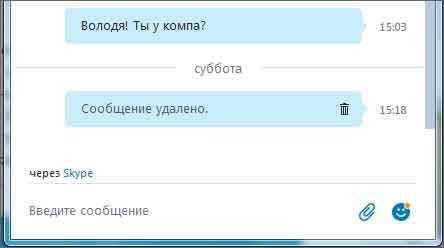
1. Откройте свой профиль, нажав на свою фотографию или имя в верхней части главного окна Skype.
2. В меню, которое откроется, выберите "Настройки".
3. В открывшемся окне выберите "Учетная запись и профиль".
4. В разделе "Аккаунт", найдите опцию "Закрыть учетную запись".
5. Щелкните на этой опции и следуйте указаниям, введя свои данные для подтверждения.
6. Подтвердите, что вы действительно желаете удалить свою учетную запись Skype и закрыть профиль.
7. Завершив все необходимые указания, щелкните "Удалить".
Примечание: Если вы передумали закрыть свою учетную запись, вы можете отменить удаление, введя свои данные и нажав "Отменить". Это можно сделать до того момента, пока аккаунт не будет окончательно удален из системы Skype.
Теперь вы знаете, как закрыть учетную запись и удалить профиль Skype. Пожалуйста, будьте осторожны при выполнении этих действий, поскольку отменить удаление аккаунта невозможно после его окончательного подтверждения.
Как отменить регистрацию в Skype
Если вы хотите отменить регистрацию в Skype и закрыть свою учетную запись, вы можете следовать этой простой инструкции:
- Откройте Skype и войдите в свой профиль.
- Перейдите во вкладку "Учетная запись" или "Настройки профиля".
- Выберите опцию "Отменить регистрацию" или "Закрыть учетную запись".
- Следуйте инструкциям на экране и подтвердите, что вы хотите закрыть и удалить свой аккаунт.
- После подтверждения, ваша учетная запись Skype будет закрыта и удалена. Все ваши данные и контакты будут удалены, и вы больше не сможете использовать этот аккаунт.
Пожалуйста, обратите внимание, что после удаления аккаунта вы не сможете его восстановить. Если в будущем вы захотите использовать Skype снова, вам придется создать новую учетную запись.
Как закрыть аккаунт Skype

Отменить регистрацию и закрыть учетную запись Skype можно, следуя простым инструкциям:
- Зайдите в свой аккаунт Skype.
- Перейдите в свой профиль.
- Выберите раздел "Настройки" или "Настройки аккаунта".
- Найдите опцию "Закрыть профиль" или "Удалить профиль".
- Следуйте инструкциям на экране, чтобы подтвердить закрытие аккаунта.
После завершения этих шагов ваш профиль будет закрыт, и учетная запись Skype будет удалена. Пожалуйста, обратите внимание, что этот процесс необратим, и вы не сможете восстановить удаленный профиль.
Видео:
Как удалить старый (ненужный) аккаунт Skype
Как удалить старый (ненужный) аккаунт Skype by В гостях у Шманича 5,478 views 5 years ago 9 minutes, 5 seconds
Как удалить скайп полностью?
Как удалить скайп полностью? by Кибра 15,665 views 9 years ago 1 minute, 1 second




































